Ketika Linux awalnya dirilis, ia tidak memiliki banyak aplikasi berguna yang berhasil didukung oleh pesaing utamanya – Windows. Linux dengan demikian menciptakan lapisan kompatibilitas yang digunakan untuk menjalankan aplikasi Windows di Linux itu sendiri, yang disebut Wine. Awalnya, Wine hanya dapat menjalankan beberapa aplikasi Windows, tetapi sekarang dapat mendukung ribuan aplikasi, yang menjadikannya aplikasi Linux yang sangat kuat. Namun, pemasangannya sangat sederhana!
Artikel ini menjelaskan cara menginstal Wine pada sistem Debian 10 Buster, baik dari antarmuka pengguna grafis maupun dari baris perintah.
Menginstal Wine melalui UI Debian
Untuk seseorang yang tidak ingin banyak membuka Command Line, menginstal perangkat lunak yang ada di repositori resmi Debian melalui UI sangat sederhana.
Pada bilah alat/dok Aktivitas desktop Debian, klik ikon Perangkat Lunak Debian.
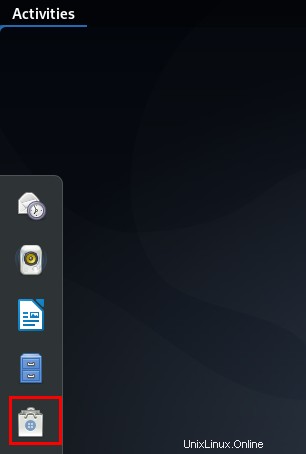
Klik ikon pencarian di Manajer Perangkat Lunak dan masukkan Wine di bilah pencarian. Hasil pencarian akan mencantumkan entri yang relevan sebagai berikut:
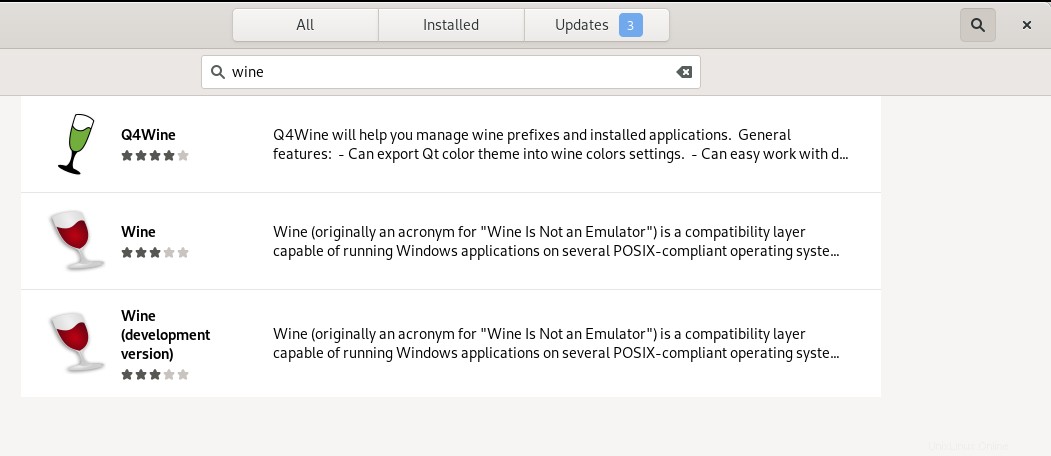
Entri Wine yang tercantum di sini adalah entri yang dikelola oleh repositori Utama Debian Stable. Klik entri pencarian ini untuk membuka tampilan berikut:
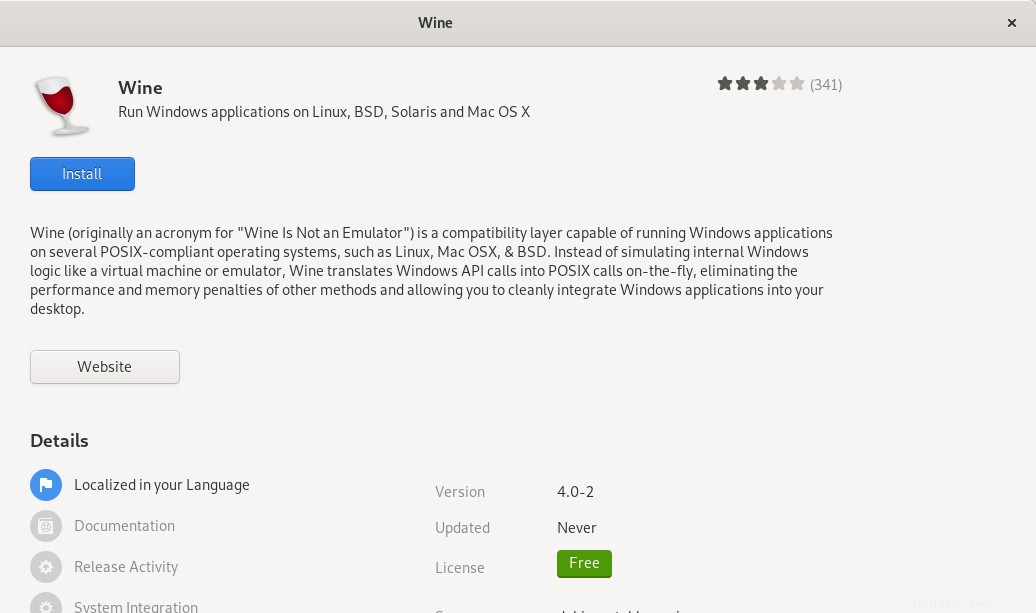
Klik tombol Install untuk memulai proses instalasi. Dialog autentikasi berikut akan muncul untuk Anda memberikan detail autentikasi karena hanya pengguna yang berwenang yang dapat menginstal perangkat lunak di Debian.
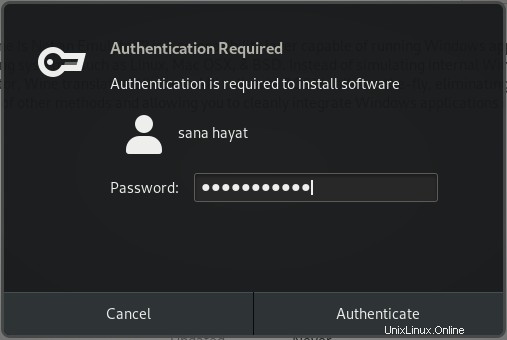
Masukkan kata sandi Anda dan klik tombol Otentikasi. Setelah itu, proses instalasi akan dimulai, menampilkan progress bar sebagai berikut:
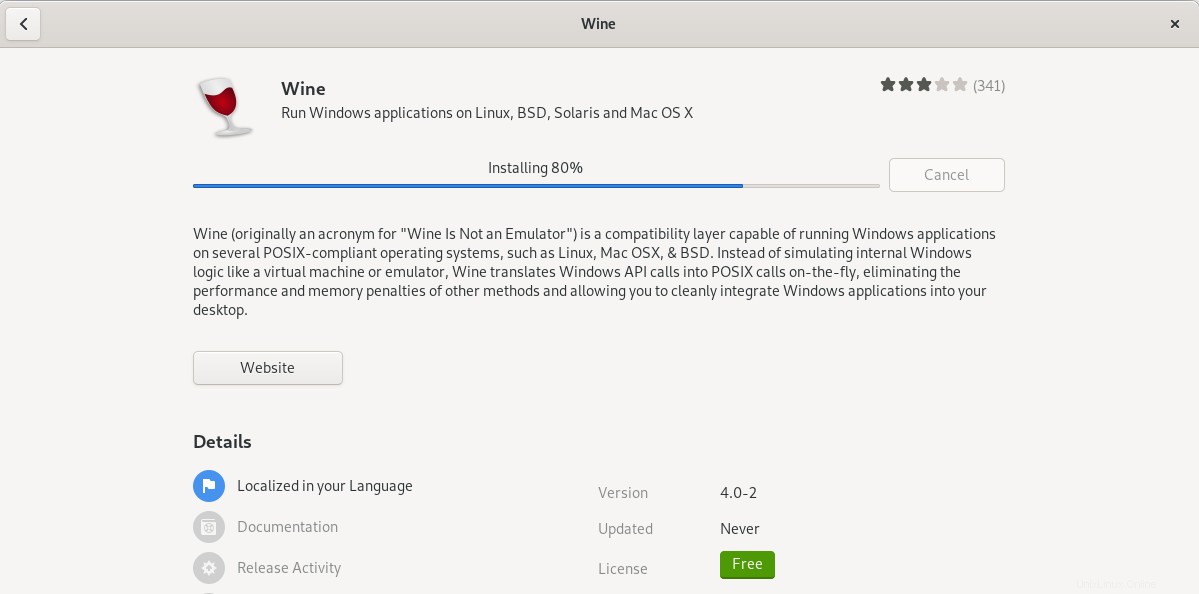
Wine kemudian akan diinstal pada sistem Anda dan Anda akan mendapatkan pesan berikut setelah instalasi berhasil:
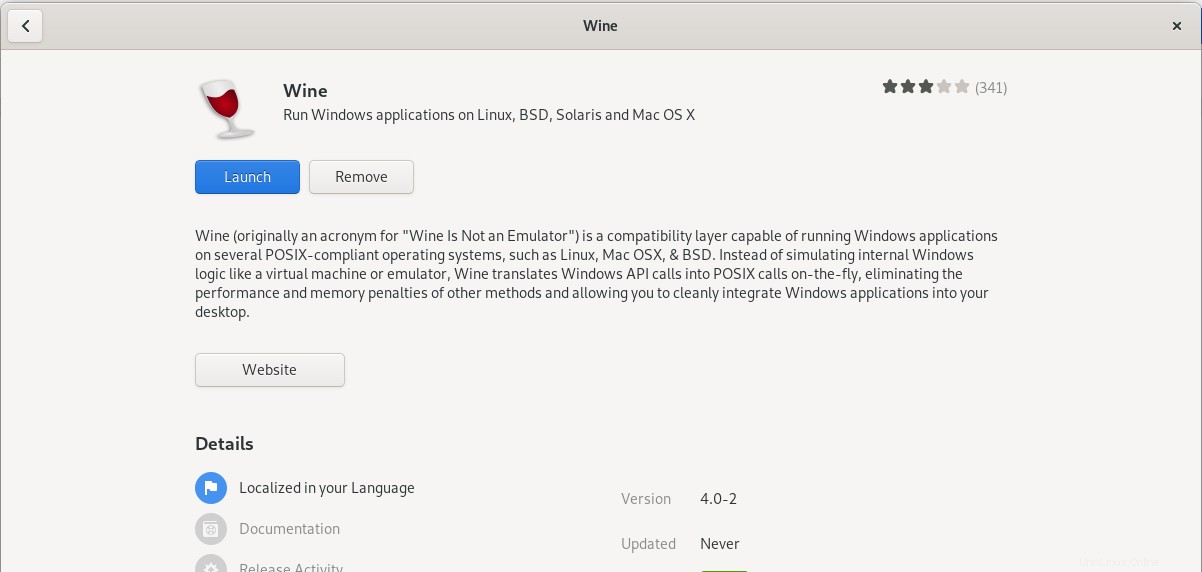
Menginstal Wine melalui Command Line
Langkah1:Periksa apakah Anda memiliki sistem Linux 32-bit atau 64-bit
Ada berbagai versi Wine yang tersedia untuk rasa Debian 32-bit dan 64-bit. Untuk memeriksa versi mana yang Anda gunakan sehingga Anda dapat menginstal versi Wine yang sesuai, ikuti langkah-langkah berikut:
Buka Terminal melalui pencarian Peluncur Aplikasi sebagai berikut:
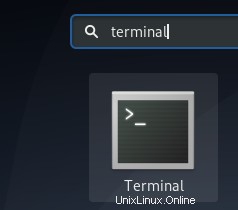
Gunakan perintah berikut untuk mengambil detail CPU dari file sysfs dan /proc/cpuinfo:
$ lscpu
Perintah ini akan menampilkan output berikut:
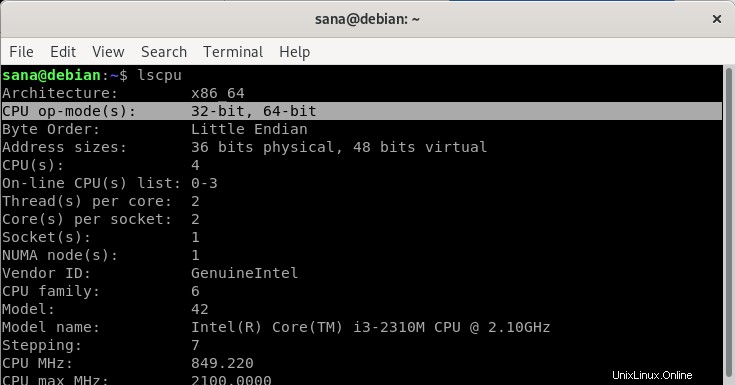
Entri op-mode CPU memberi tahu Anda tentang rasa Debian yang Anda jalankan di sistem Anda; 32-bit berarti Anda menjalankan OS Linux 32-bit, 32-bit, 64-bit berarti Anda menjalankan OS 64-bit.
Langkah2:Memasang Wine dari Repositori Debian Resmi (disarankan)
Kami menyarankan Anda menginstal Wine di sistem Anda melalui repositori Debian standar, karena dengan cara ini Anda dapat memiliki versi yang lebih stabil di sistem Anda.
Jalankan perintah berikut di Terminal sebagai pengguna root untuk menginstal Wine pada Debian versi 64-bit:
$ sudo apt-get update
Dan kemudian
$ sudo apt-get install wine64
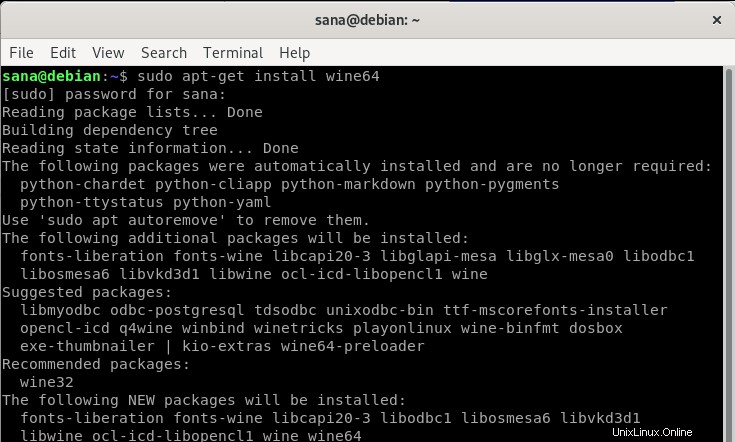
Silakan masukkan y ketika Anda diminta dengan opsi y/n untuk instalasi. Setelah itu, aplikasi Wine akan terinstal dan siap digunakan.
Untuk sistem Debian 32-bit, Anda dapat menggunakan perintah berikut:
$ sudo apt-get install wine32
Anda dapat memverifikasi versi Wine melalui perintah berikut:
$ wine --version
Alternatif:Memasang Anggur dari Repositori WineHQ
Repositori WineHQ memiliki seperangkat paket Wine standar yang dapat Anda unduh dan instal di sistem Anda. Ikuti langkah-langkah berikut untuk melakukannya:
Jalankan perintah berikut di Terminal untuk menambahkan arsitektur i386 sebelum menginstal versi 64-bit Wine:
$ sudo dpkg --add-architecture i386
Jalankan perintah berikut untuk menambahkan kunci penandatanganan WineHQ:
$ wget -qO- https://dl.winehq.org/wine-builds/Release.key | sudo apt-key add -
Tip:Anda dapat menyalin perintah ini dari tutorial ini daripada mengetiknya di Terminal. Pilih dan salin perintah ini dari sini, klik kanan pada prompt Terminal lalu pilih Tempel dari menu.
Sekarang jalankan perintah berikut untuk menambahkan repositori yang relevan dari WineHQ:
$ sudo apt-add-repository 'deb http://dl.winehq.org/wine-builds/debian/ buster main'
Kemudian, jalankan perintah berikut:
$ sudo apt-get update
Di sini Anda memiliki dua opsi tentang rilis Wine mana yang ingin Anda instal; versi stabil atau versi pengembangan.
- WineHQ Stabil: Ini adalah rilis Wine terbaru dan stabil yang tersedia. Gunakan perintah berikut untuk menginstal versi ini:
$ sudo apt-get install --install-recommends winehq-stable
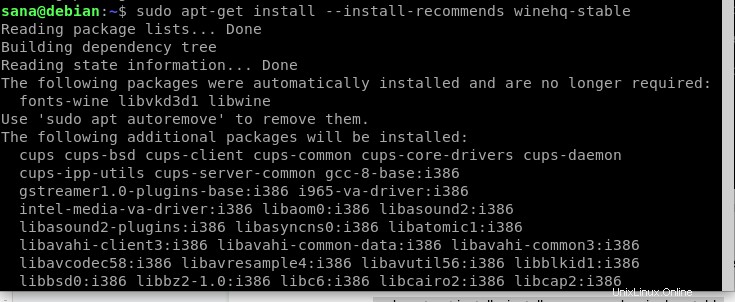
Silakan masukkan Y ketika diminta dengan pilihan y/n untuk instalasi. Setelah itu, versi stabil dari Wine akan diinstal pada sistem Anda.
- Pengembangan WineHQ: Ini adalah versi Wine terbaru tetapi mungkin tidak terlalu stabil. Sebagai pengembang, Anda mungkin lebih tertarik untuk menginstal versi ini.
$ sudo apt-get install --install-recommends winehq-devel
Silakan masukkan Y ketika diminta dengan pilihan y/n untuk instalasi. Setelah itu, versi pengembangan Wine akan diinstal pada sistem Anda.
Untuk memverifikasi instalasi dan memeriksa versi mana yang diinstal pada sistem Anda, jalankan perintah berikut:
$ wine --version

Menghapus Instalasi Anggur Dari Sistem Anda
Silakan masukkan perintah berikut di Terminal Debian Anda untuk menghapus instalasi Wine dari sistem Anda:
$ sudo apt-get purge winehq-stable
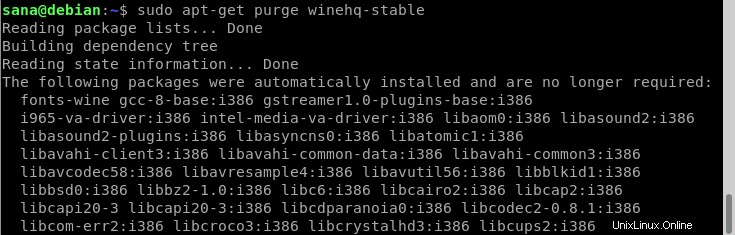
Anda juga perlu menjalankan perintah berikut untuk sepenuhnya menghapus instalasi dan folder yang relevan:
1. rm ~/.config/wine/ -rf 2. rm -rf $HOME/.wine 3. rm -f $HOME/.config/menus/applications-merged/wine* 4. rm -rf $HOME/.local/share/applications/wine 5. rm -f $HOME/.local/share/desktop-directories/wine* 6. rm -f $HOME/.local/share/icons/????_*.xpm

Instalasi sekarang akan dihapus sepenuhnya dari sistem Anda.
Dengan mengikuti langkah-langkah yang dijelaskan dalam tutorial ini, Anda akan berhasil menginstal aplikasi Wine yang berguna ke sistem Anda. Ini mungkin rilis terbaru dari Repositori Debian resmi atau versi stabil/pengembangan dari repositori WineHQ. Kami juga telah menjelaskan proses penghapusan instalasi sehingga Anda dapat dengan mudah menghapus Wine dari sistem Anda, baik untuk instalasi baru atau penghapusan lengkap.